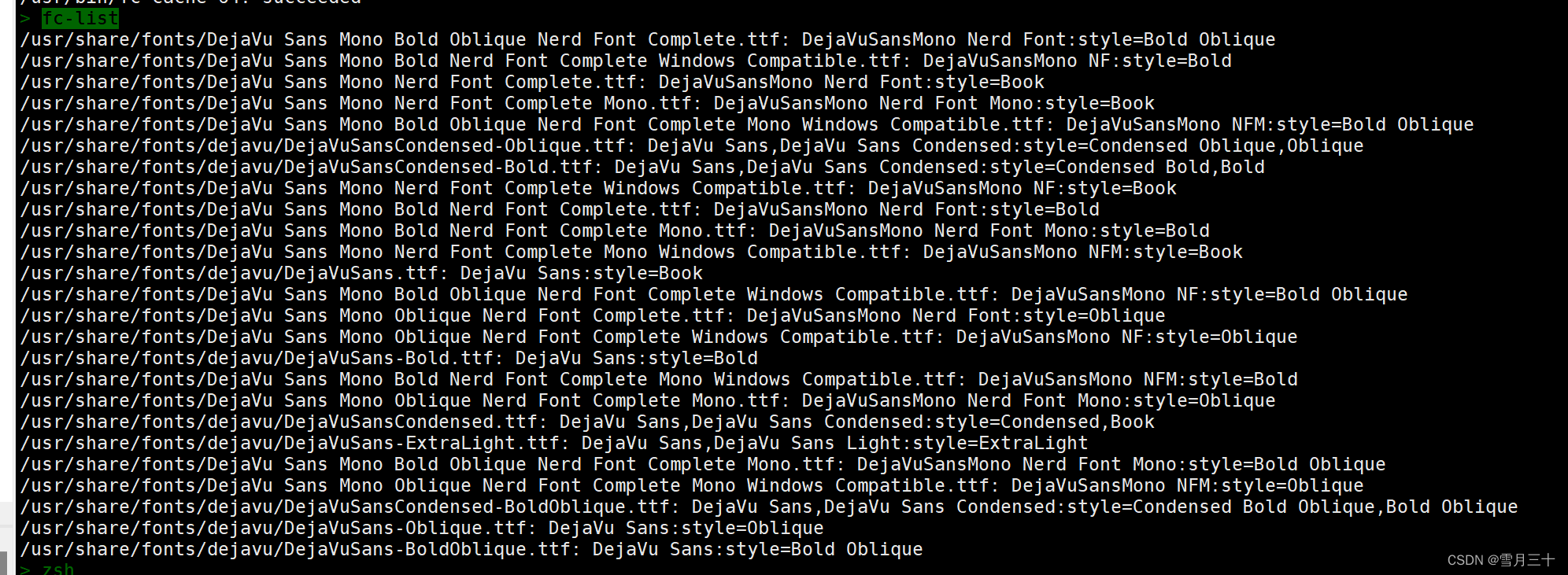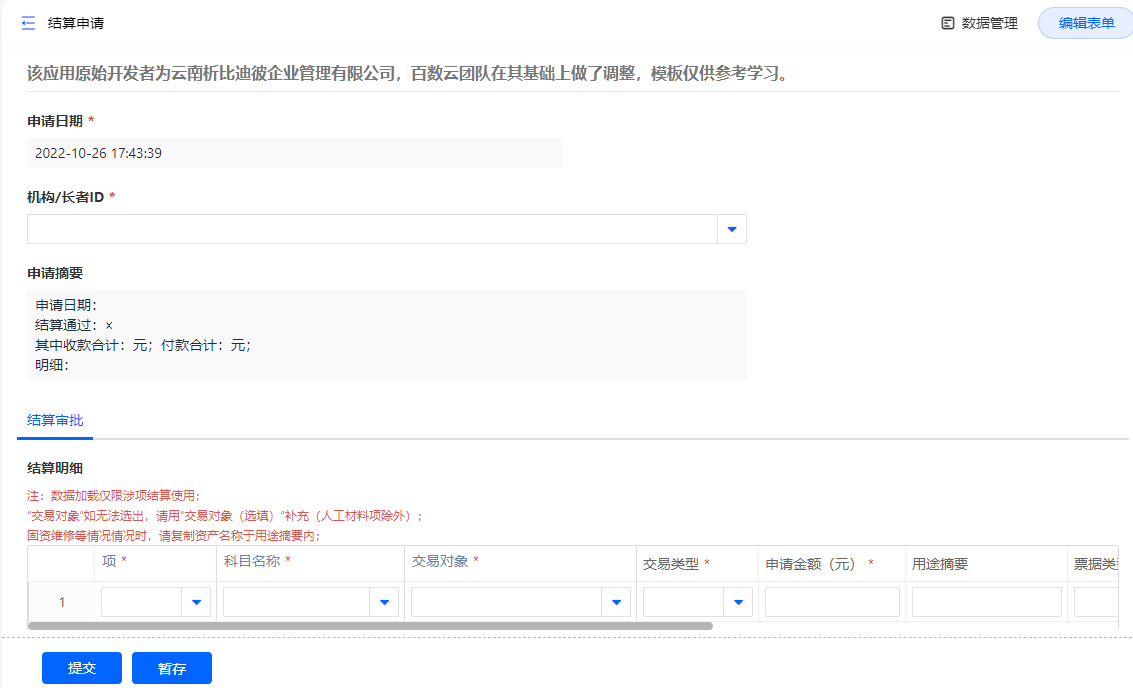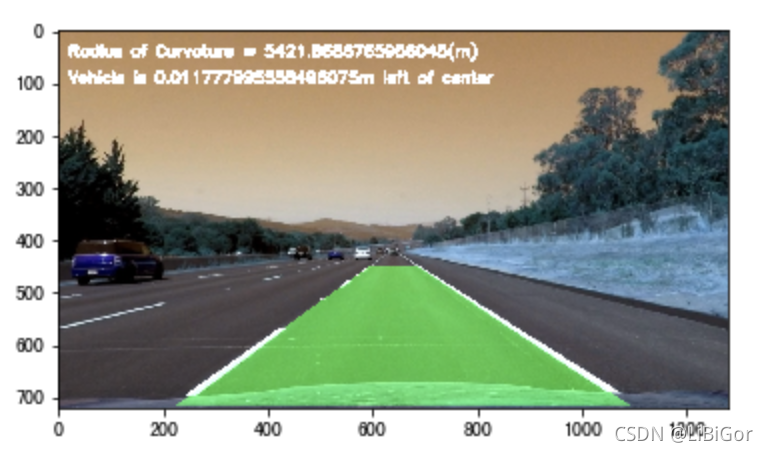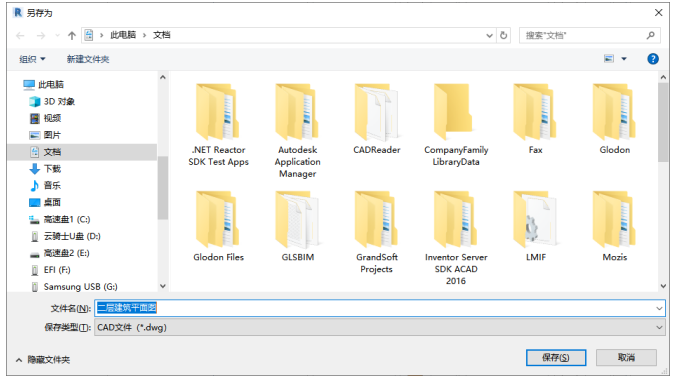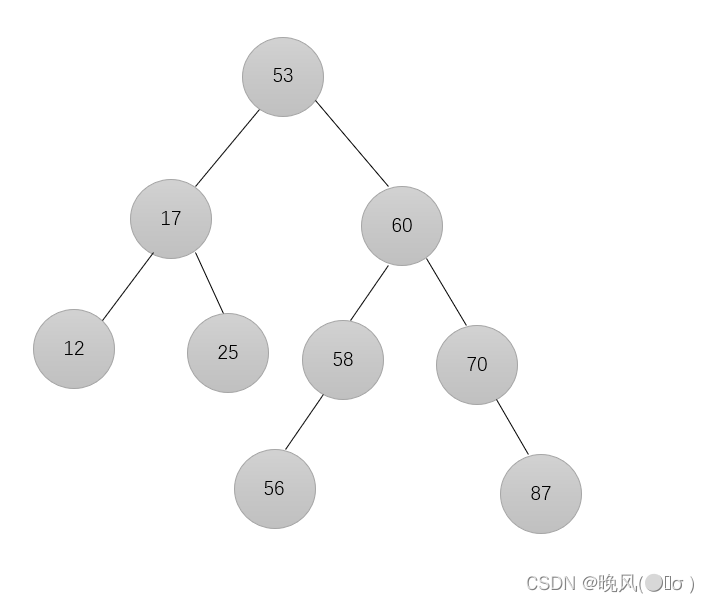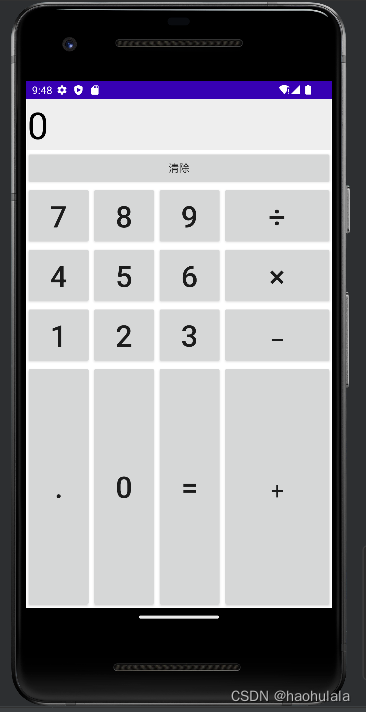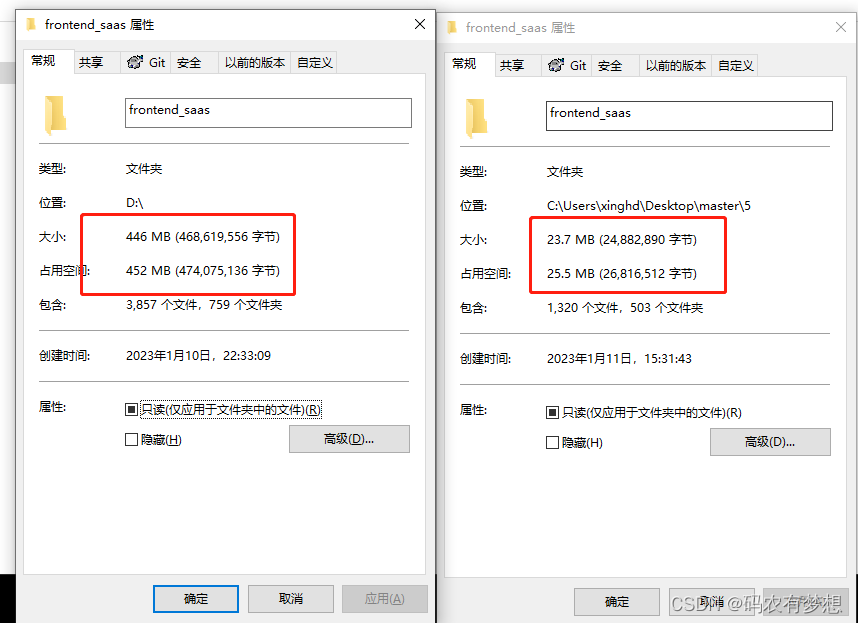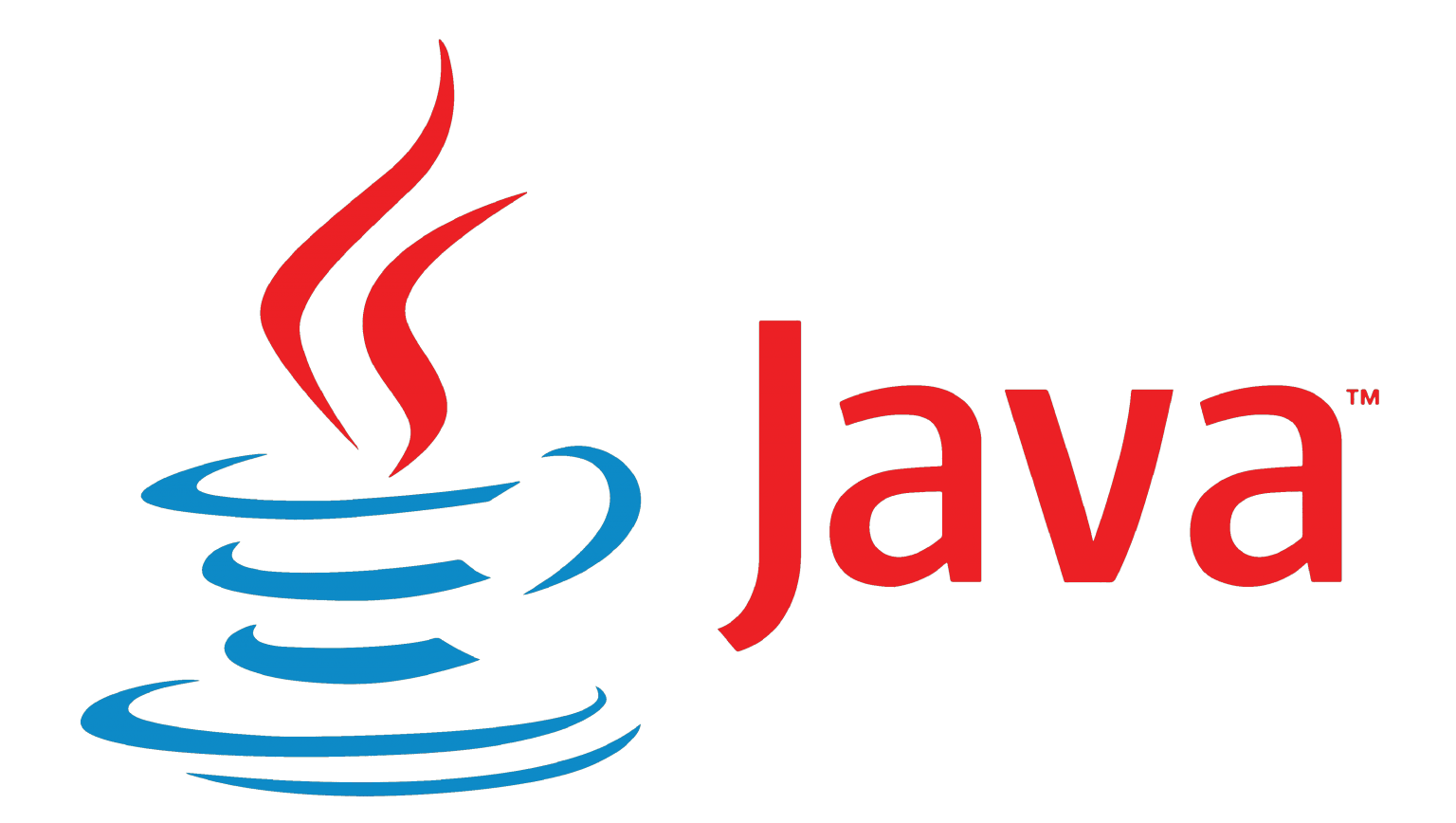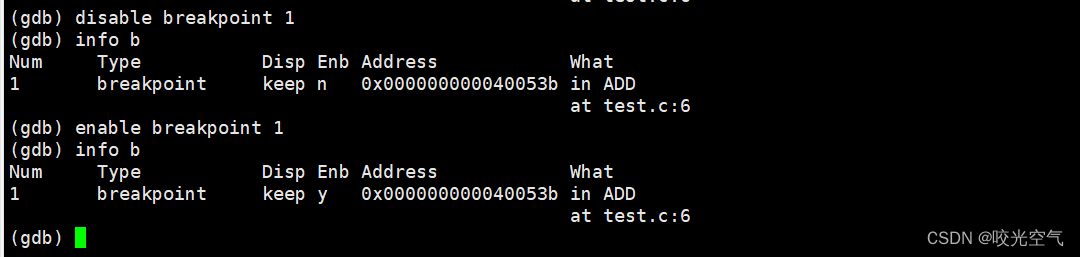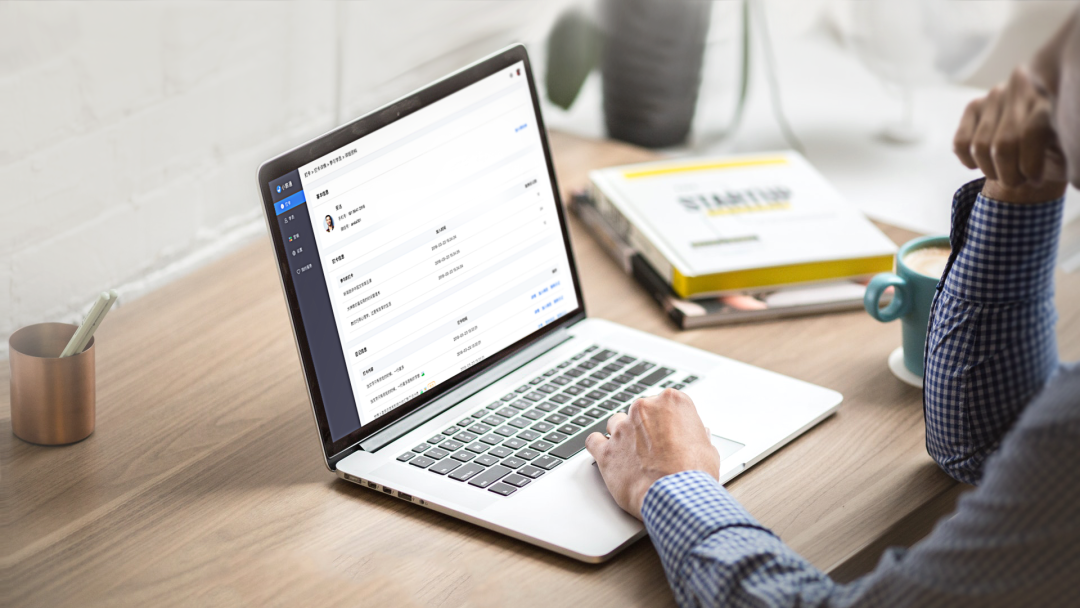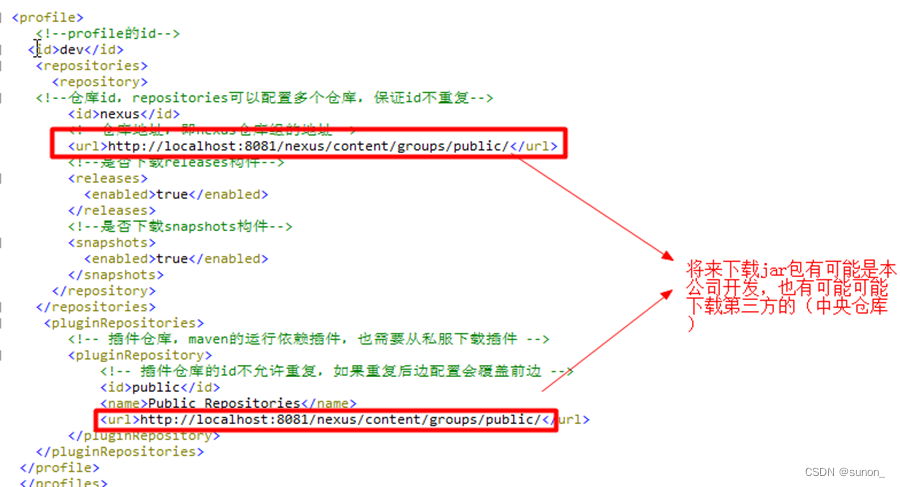零、文章目录
文章地址
- 个人博客-CSDN地址:https://blog.csdn.net/liyou123456789
- 个人博客-GiteePages:https://bluecusliyou.gitee.io/techlearn
代码仓库地址
- Gitee:https://gitee.com/bluecusliyou/TechLearn
- Github:https://github.com/bluecusliyou/TechLearn
CSS入门六、常用技巧
1、精灵图
(1)为什么需要精灵图
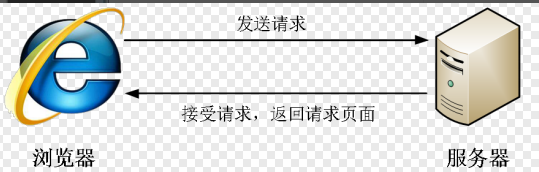
- 一个网页中往往会应用很多小的背景图像作为修饰,当网页中的图像过多时,服务器就会频繁地接收和发送请求图片,造成服务器请求压力过大。
- 因此,
为了有效地减少服务器接收和发送请求的次数,提高页面的加载速度,出现了 CSS 精灵技术(也称CSS Sprites、CSS 雪碧)。 核心原理:将网页中的一些小背景图像整合到一张大图中 ,这样服务器只需要一次请求就可以了。

(2)精灵图(sprites)的使用
-
精灵图技术主要针对于
小背景图片使用。就是把多个小背景图片整合到一张大图片中,这个大图片也称为 sprites 精灵图 或者 雪碧图。 -
可以使用
background-position移动背景图片位置。 -
移动的距离就是这个目标图片的
x和y坐标。注意网页中的坐标有所不同,因为一般情况下都是往上往左移动,所以数值是负值。 -
使用精灵图的时候需要精确测量,每个小背景图片的大小和位置。
案例如下:
<!DOCTYPE html>
<html lang="en">
<head>
<meta charset="UTF-8">
<meta name="viewport" content="width=device-width, initial-scale=1.0">
<meta http-equiv="X-UA-Compatible" content="ie=edge">
<title>精灵图使用</title>
<style>
.box1 {
width: 60px;
height: 60px;
margin: 100px auto;
background: url(images/sprites.png) no-repeat -182px 0;
}
.box2 {
width: 27px;
height: 25px;
/* background-color: pink; */
margin: 200px;
background: url(images/sprites.png) no-repeat -155px -106px;
}
</style>
</head>
<body>
<div class="box1"></div>
<div class="box2"></div>
</body>
</html>

(3)案例-拼出自己的名字
<!DOCTYPE html>
<html lang="en">
<head>
<meta charset="UTF-8">
<meta name="viewport" content="width=device-width, initial-scale=1.0">
<meta http-equiv="X-UA-Compatible" content="ie=edge">
<title>利用精灵图拼出自己名字</title>
<style>
span {
display: inline-block;
background: url(images/abcd.jpg) no-repeat;
}
.p {
width: 100px;
height: 112px;
/* background-color: pink; */
background-position: -493px -276px;
}
.i {
width: 60px;
height: 108px;
/* background-color: pink; */
background-position: -327px -142px;
}
.n {
width: 108px;
height: 109px;
/* background-color: pink; */
background-position: -215px -141px;
}
.k {
width: 105px;
height: 114px;
/* background-color: pink; */
background-position: -495px -142px;
}
</style>
</head>
<body>
<span class="p">p</span>
<span class="i">i</span>
<span class="n">n</span>
<span class="k">k</span>
</body>
</html>

2、字体图标
(1)字体图标的产生
- 精灵图是有诸多优点的,但是缺点很明显。
- 图片文件还是比较大的。
- 图片本身放大和缩小会失真。
- 一旦图片制作完毕想要更换非常复杂。
字体图标 iconfont技术的出现很好的解决了以上问题,为前端工程师提供一种方便高效的图标使用方式展示的是图标,本质属于字体。- 字体图标使用场景: 主要用于显示网页中通用、常用的一些小图标。
(2)字体图标的优点
- 轻量级:一个图标字体要比图像要小。一旦字体加载了,图标就会马上渲染出来,减少了服务器请求。
- 灵活性:本质其实是文字,可以很随意的改变颜色、产生阴影、透明效果、旋转等。
- 兼容性:几乎支持所有的浏览器,可以放心使用。
- 注意: 字体图标不能替代精灵技术,两种技术都有适用的场景
- 如果遇到一些结构和样式比较
简单的小图标,就用字体图标。 - 如果遇到一些结构和样式
复杂一点的小图片,就用精灵图。
- 如果遇到一些结构和样式比较
(3) 字体图标的下载
- icomoon 字库 http://icomoon.io 推荐指数 ★★★★★
IcoMoon 成立于 2011 年,推出了第一个自定义图标字体生成器,它允许用户选择所需要的图标,使它们成一字型。该字库内容种类繁多,非常全面,唯一的遗憾是国外服务器,打开网速较慢。
- 阿里 iconfont 字库 http://www.iconfont.cn/ 推荐指数 ★★★★★
这个是阿里妈妈 M2UX 的一个 iconfont 字体图标字库,包含了淘宝图标库和阿里妈妈图标库。可以使用 AI制作图标上传生成。 重点是,免费!
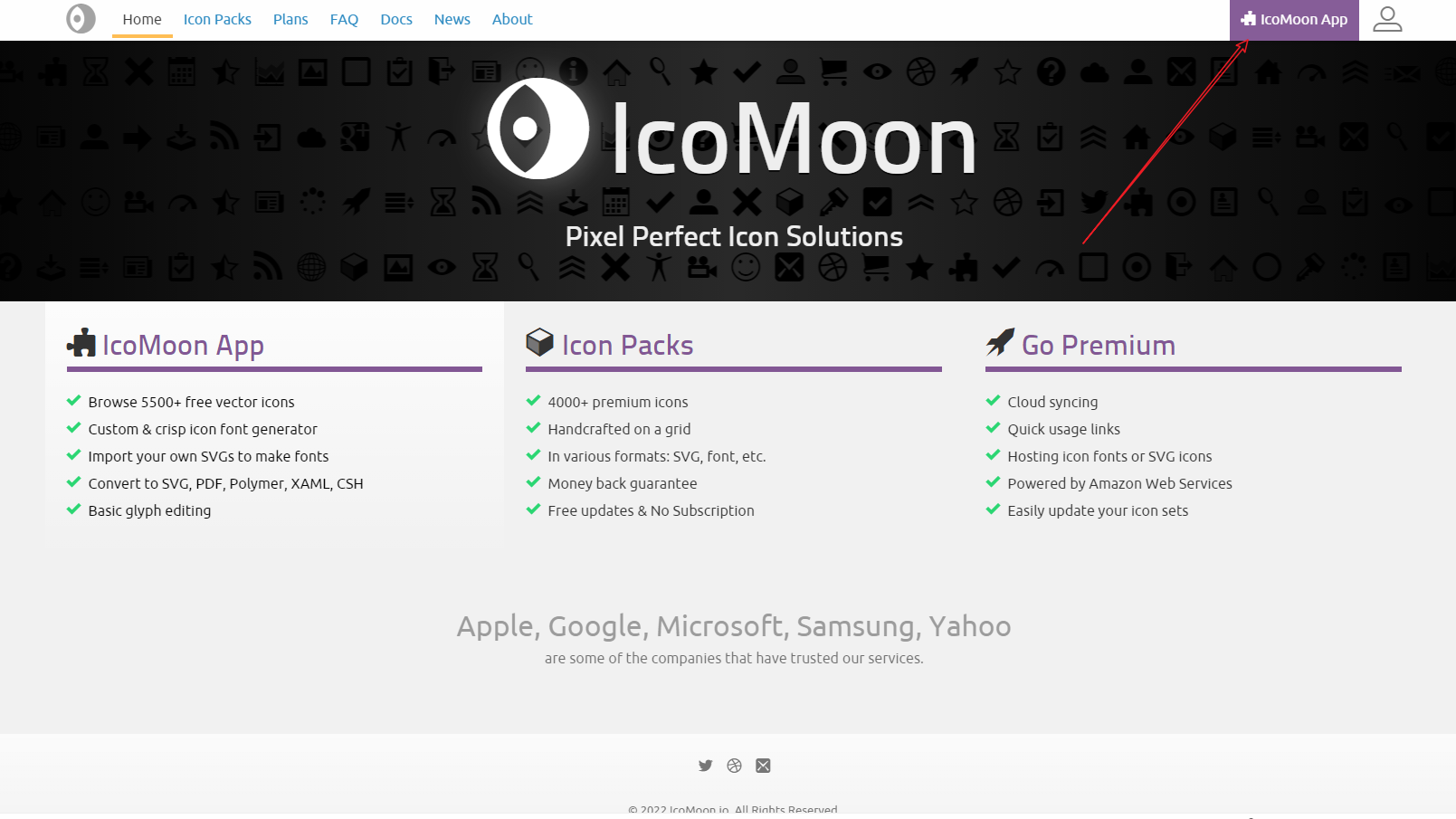
选择自己需要的图标,还可以进行编辑
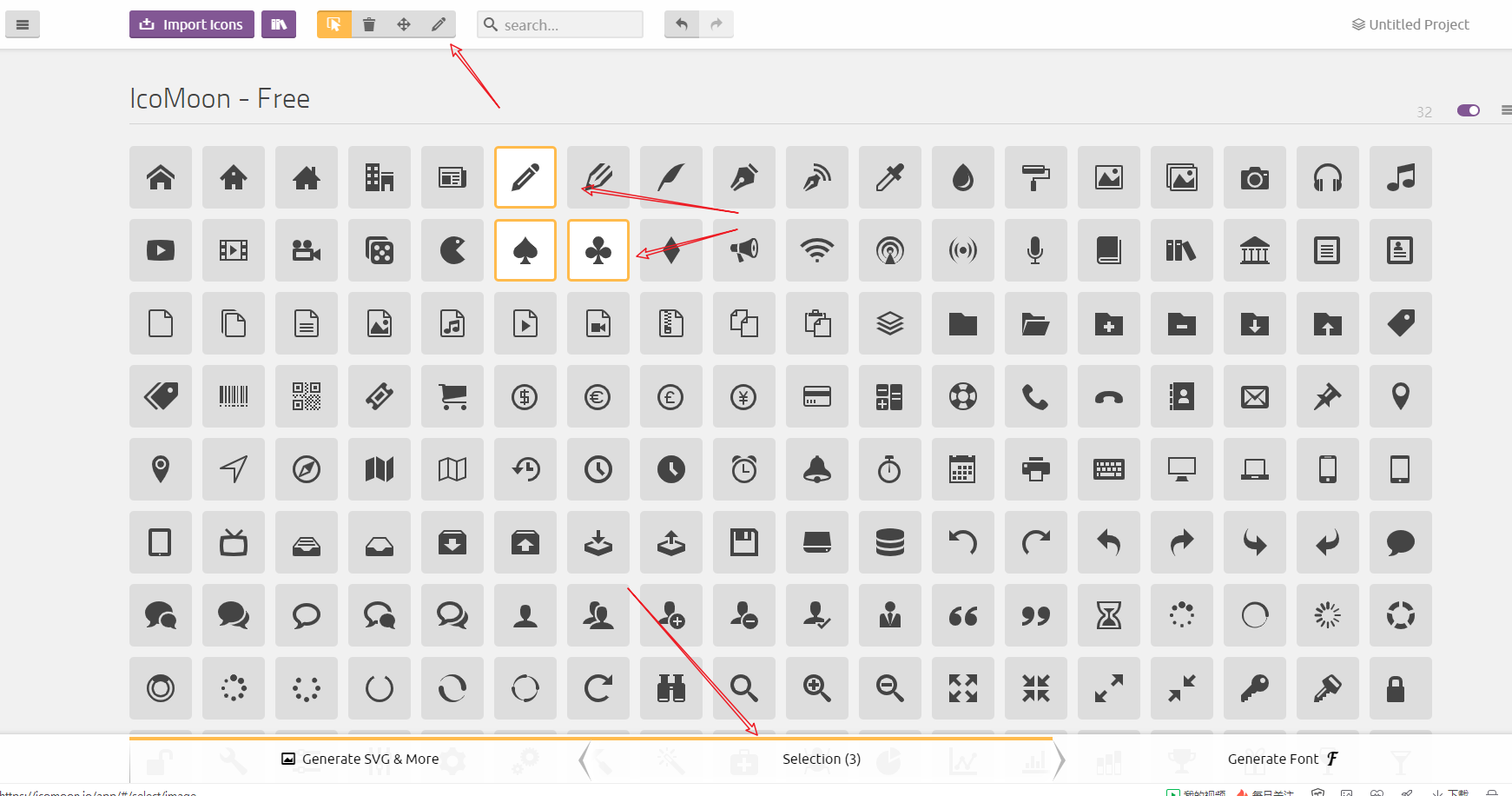
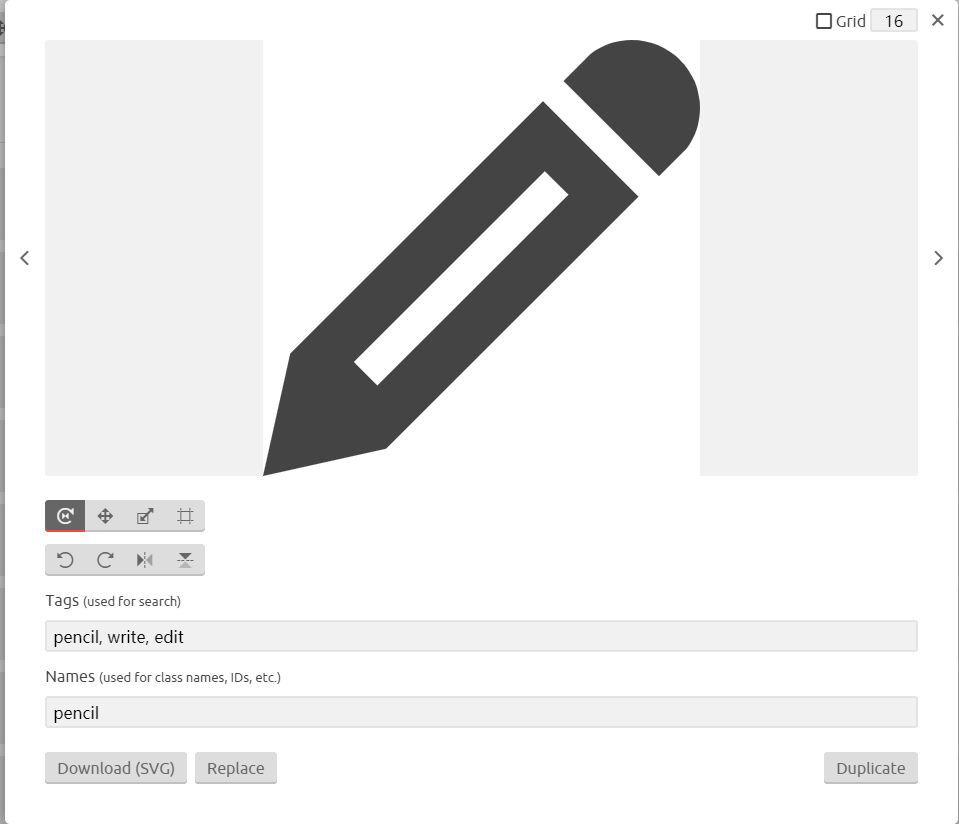
最后生成字体图标,然后下载
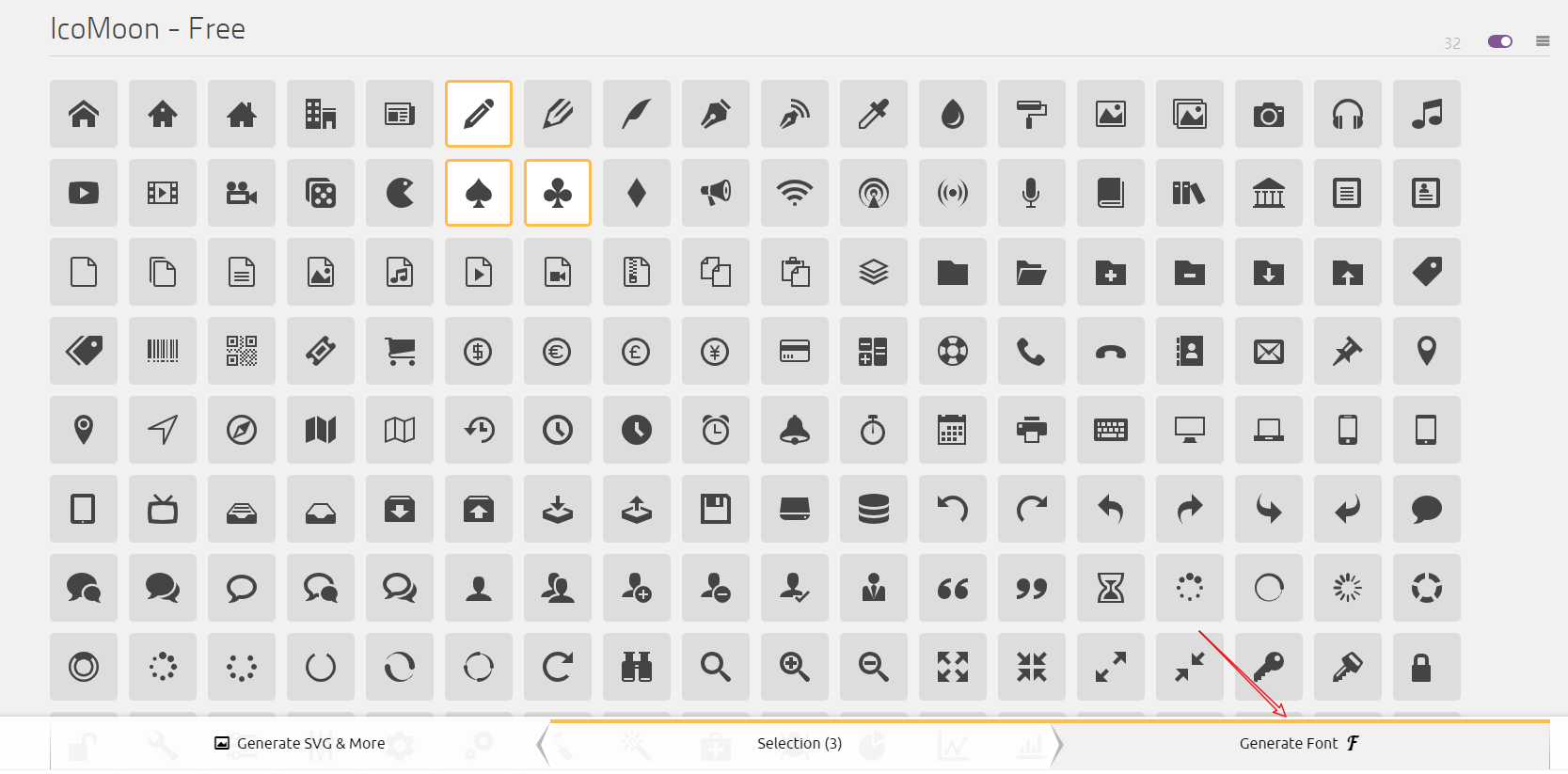
(4)字体图标的引入
把下载包里面的
fonts文件夹放入页面根目录下
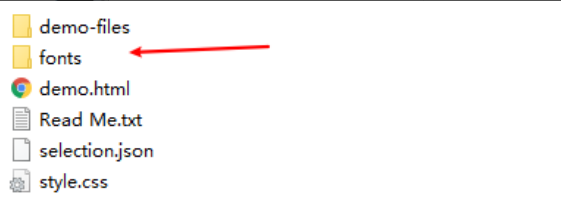
为什么有四个字体文件?主要是为了解决兼容性问题。
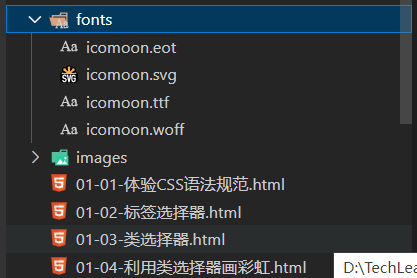
不同浏览器所支持的字体格式是不一样的,字体图标之所以兼容,就是因为包含了主流浏览器支持的字体文件。
- TureType(
.ttf)格式.ttf字体是Windows和Mac的最常见的字体,支持这种字体的浏览器有IE9+、Firefox3.5+、Chrome4+、Safari3+、Opera10+、iOS Mobile、Safari4.2+; - Web Open Font Format(
.woff)格式woff字体,支持这种字体的浏览器有IE9+、Firefox3.5+、Chrome6+、Safari3.6+、Opera11.1+; - Embedded Open Type(
.eot)格式.eot字体是IE专用字体,支持这种字体的浏览器有IE4+; - SVG(
.svg)格式.svg字体是基于SVG字体渲染的一种格式,支持这种字体的浏览器有Chrome4+、Safari3.1+、Opera10.0+、iOS Mobile Safari3.2+;
在 CSS 样式中全局声明字体:就是把这些字体文件通过css引入页面。
@font-face {
font-family: 'icomoon';
src: url('fonts/icomoon.eot?7kkyc2');
src: url('fonts/icomoon.eot?7kkyc2#iefix') format('embedded-opentype'),
url('fonts/icomoon.ttf?7kkyc2') format('truetype'),
url('fonts/icomoon.woff?7kkyc2') format('woff'),
url('fonts/icomoon.svg?7kkyc2#icomoon') format('svg');
font-weight: normal;
font-style: normal;
}
html标签内添加小图标:打开demo.html,复制需要的图标,放到需要的地方。
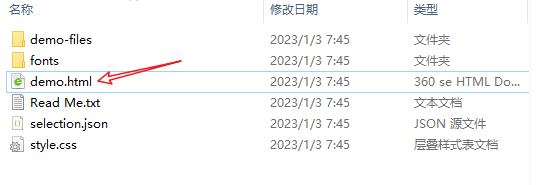
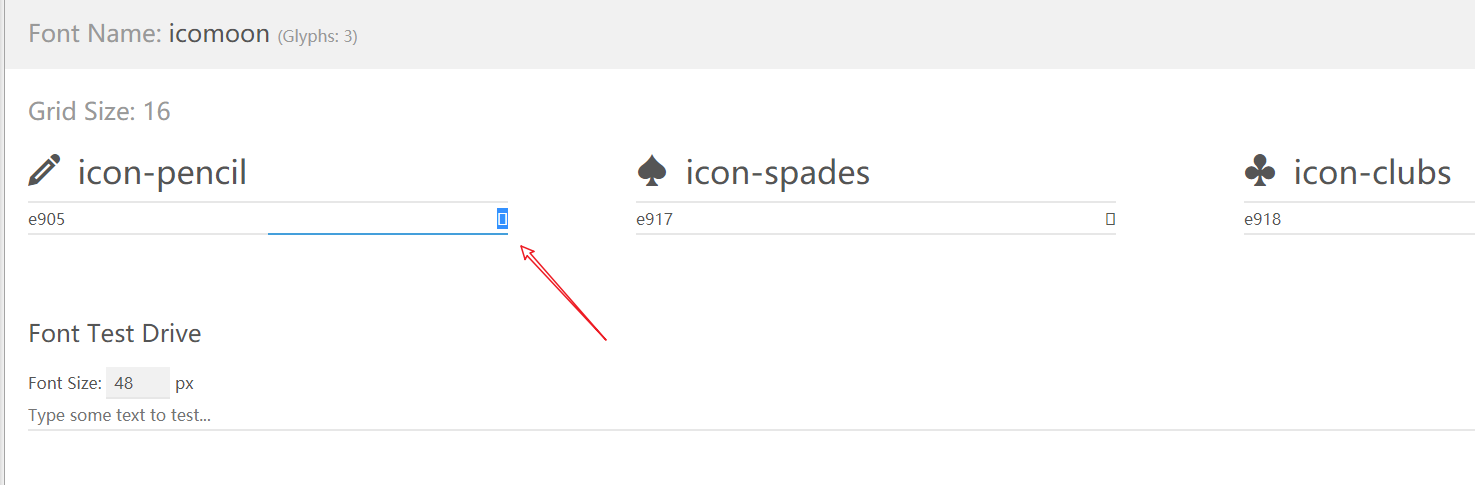
给标签定义字体:务必保证 这个字体和上面@font-face里面的字体保持一致
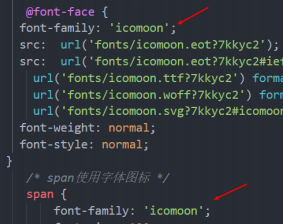
(5)字体图标的追加
- 如果工作中,原来的字体图标不够用了,我们需要添加新的字体图标到原来的字体文件中。
- 把压缩包里面的
selection.json重新上传,然后选中自己想要新的图标,重新下载压缩包,并替换原来的文件即可。
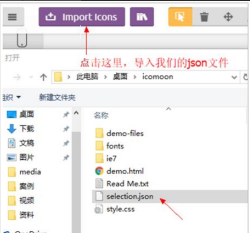
(6)字体图标案例
<!DOCTYPE html>
<html lang="en">
<head>
<meta charset="UTF-8">
<meta name="viewport" content="width=device-width, initial-scale=1.0">
<meta http-equiv="X-UA-Compatible" content="ie=edge">
<title>字体图标的使用</title>
<style>
/* 字体声明 */
@font-face {
font-family: 'icomoon';
src: url('fonts/icomoon.eot?p4ssmb');
src: url('fonts/icomoon.eot?p4ssmb#iefix') format('embedded-opentype'), url('fonts/icomoon.ttf?p4ssmb') format('truetype'), url('fonts/icomoon.woff?p4ssmb') format('woff'), url('fonts/icomoon.svg?p4ssmb#icomoon') format('svg');
font-weight: normal;
font-style: normal;
font-display: block;
}
span {
font-family: 'icomoon';
font-size: 100px;
color: pink;
}
</style>
</head>
<body>
<span></span>
<span></span>
</body>
</html>

3、CSS 三角
(1)原理
- 网页中常见一些三角形,使用 CSS 直接画出来就可以,不必做成图片或者字体图标。
- 盒子不给大小,设置边框粗细就能直接画出三角形。
div {
width: 0;
height: 0;
line-height: 0;
font-size: 0;
border: 50px solid transparent;
border-left-color: pink;
}

(2)案例
<!DOCTYPE html>
<html lang="en">
<head>
<meta charset="UTF-8">
<meta name="viewport" content="width=device-width, initial-scale=1.0">
<meta http-equiv="X-UA-Compatible" content="ie=edge">
<title>CSS 三角制作</title>
<style>
.box1 {
width: 0;
height: 0;
/* border: 10px solid pink; */
border-top: 10px solid pink;
border-right: 10px solid red;
border-bottom: 10px solid blue;
border-left: 10px solid green;
}
.box2 {
width: 0;
height: 0;
border: 50px solid transparent;
border-left-color: pink;
}
.jd {
position: relative;
width: 120px;
height: 249px;
background-color: pink;
}
.jd span {
position: absolute;
right: 15px;
top: -10px;
width: 0;
height: 0;
/* 为了照顾兼容性 */
line-height: 0;
font-size: 0;
border: 5px solid transparent;
border-bottom-color: pink;
}
</style>
</head>
<body>
<div class="box1"></div>
<div class="box2"></div>
<div class="jd">
<span></span>
</div>
</body>
</html>
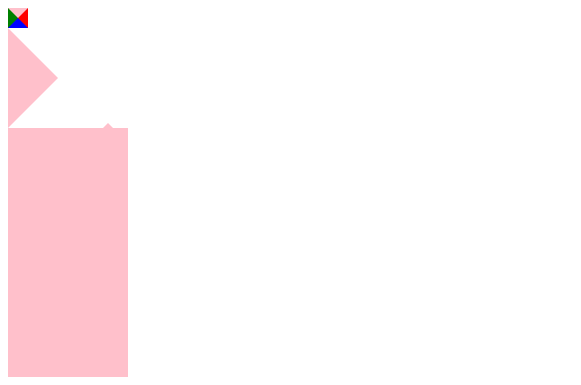
4、CSS 用户界面样式
-
所谓的界面样式,就是更改用户操作样式,以便提高更好的用户体验。
-
更改用户的鼠标样式
-
表单轮廓
-
防止表单域拖拽
-
(1)鼠标样式 cursor
- 设置或检索在对象上移动的鼠标指针采用何种系统预定义的光标形状。
li {cursor: pointer; }
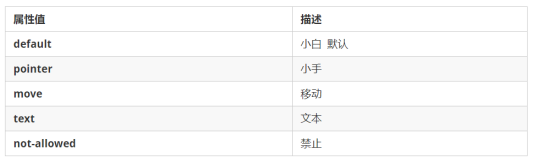
案例如下:
<!DOCTYPE html>
<html lang="en">
<head>
<meta charset="UTF-8">
<meta name="viewport" content="width=device-width, initial-scale=1.0">
<meta http-equiv="X-UA-Compatible" content="ie=edge">
<title>用户界面样式-鼠标样式</title>
</head>
<body>
<ul>
<li style="cursor: default;">我是默认的小白鼠标样式</li>
<li style="cursor: pointer;">我是鼠标小手样式</li>
<li style="cursor: move;">我是鼠标移动样式</li>
<li style="cursor: text;">我是鼠标文本样式</li>
<li style="cursor: not-allowed;">我是鼠标禁止样式</li>
</ul>
</body>
</html>
(2)轮廓线 outline
- 给表单添加 outline: 0; 或者 outline: none; 样式之后,就可以去掉默认的蓝色边框。
input {outline: none; }
(3)防止拖拽文本域 resize
- 实际开发中,我们文本域右下角是不可以拖拽的随意变换大小的。
textarea{ resize: none;}
案例如下:
<!DOCTYPE html>
<html lang="en">
<head>
<meta charset="UTF-8">
<meta name="viewport" content="width=device-width, initial-scale=1.0">
<meta http-equiv="X-UA-Compatible" content="ie=edge">
<title>用户界面样式-表单轮廓和防止拖拽文本域</title>
<style>
input,
textarea {
/* 取消表单轮廓 */
outline: none;
}
textarea {
/* 防止拖拽文本域 */
resize: none;
}
</style>
</head>
<body>
<!-- 1. 取消表单轮廓 -->
<input type="text">
<!-- 2. 防止拖拽文本域 -->
<textarea name="" id="" cols="30" rows="10"></textarea>
</body>
</html>
5、vertical-align 属性应用
vertical-align用于设置一个元素的垂直对齐方式,但是它只针对于行内元素或者行内块元素有效。- 使用场景:经常用于设置图片或者表单(行内块元素)和文字垂直对齐。
vertical-align : baseline | top | middle | bottom
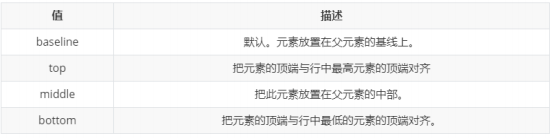

(1)图片、表单和文字对齐
-
图片、表单都属于行内块元素,
默认的 vertical-align 是基线对齐。 -
此时可以给图片、表单这些行内块元素的
vertical-align属性设置为middle就可以让文字和图片垂直居中对齐了。
案例如下:
<!DOCTYPE html>
<html lang="en">
<head>
<meta charset="UTF-8">
<meta name="viewport" content="width=device-width, initial-scale=1.0">
<meta http-equiv="X-UA-Compatible" content="ie=edge">
<title>利用vertical-align实现图片文字垂直居中对齐</title>
<style>
img,
textarea {
/* 让图片和文字基线对齐 */
/* vertical-align: bottom; */
/* 让图片和文字垂直居中 */
vertical-align: middle;
/* 让图片和文字顶边对齐 */
/* vertical-align: top; */
}
</style>
</head>
<body>
<img src="images/ldh.jpg" alt="">刘德华
<br>
<textarea name="" id="" cols="30" rows="10"></textarea>请您留言
</body>
</html>
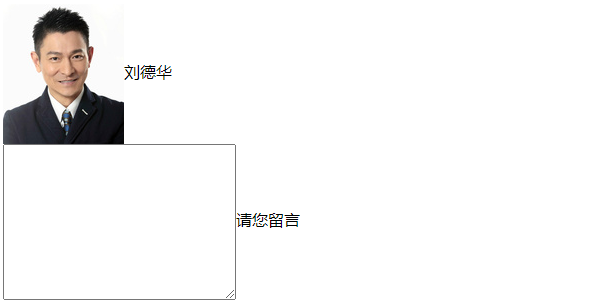
(2)解决图片底部默认空白缝隙问题
-
图片底侧会有一个空白缝隙,原因是行内块元素会和文字的基线对齐。
-
主要解决方法有两种:
-
给图片添加
vertical-align:middle | top| bottom等。(推荐) -
把图片转换为块级元素
display: block;
-
案例如下:
<!DOCTYPE html>
<html lang="en">
<head>
<meta charset="UTF-8">
<meta name="viewport" content="width=device-width, initial-scale=1.0">
<meta http-equiv="X-UA-Compatible" content="ie=edge">
<title>图片底侧空白缝隙解决方案</title>
<style>
div {
border: 2px solid red;
}
</style>
</head>
<body>
<div>
<img src="images/ldh.jpg" alt="">
</div>
</body>
</html>
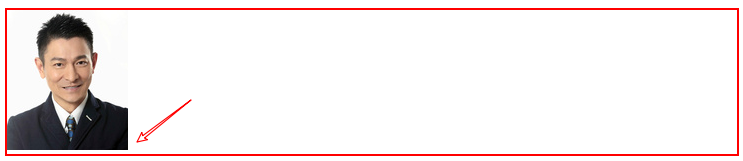
添加样式,去除空白缝隙
<!DOCTYPE html>
<html lang="en">
<head>
<meta charset="UTF-8">
<meta name="viewport" content="width=device-width, initial-scale=1.0">
<meta http-equiv="X-UA-Compatible" content="ie=edge">
<title>图片底侧空白缝隙解决方案</title>
<style>
div {
border: 2px solid red;
}
img {
/* vertical-align: middle; */
display: block;
}
</style>
</head>
<body>
<div>
<img src="images/ldh.jpg" alt="">
</div>
</body>
</html>
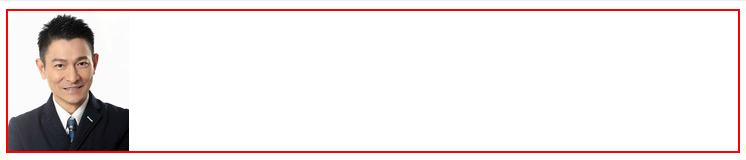
6、溢出的文字省略号显示
(1)单行文本溢出显示省略号
/*1. 先强制一行内显示文本*/
white-space: nowrap;
/*2. 超出的部分隐藏*/
overflow: hidden;
/*3. 文字用省略号替代超出的部分*/
text-overflow: ellipsis;
案例如下:
<!DOCTYPE html>
<html lang="en">
<head>
<meta charset="UTF-8">
<meta name="viewport" content="width=device-width, initial-scale=1.0">
<meta http-equiv="X-UA-Compatible" content="ie=edge">
<title>单行文本溢出显示省略号</title>
<style>
div {
width: 150px;
height: 80px;
background-color: pink;
/* 这个单词的意思是如果文字显示不开自动换行 */
/* white-space: normal; */
/* 1.这个单词的意思是如果文字显示不开也必须强制一行内显示 */
white-space: nowrap;
/* 2.溢出的部分隐藏起来 */
overflow: hidden;
/* 3. 文字溢出的时候用省略号来显示 */
text-overflow: ellipsis;
}
</style>
</head>
<body>
<div>
啥也不说,此处省略一万字
</div>
</body>
</html>

(2)多行文本溢出显示省略号
- 多行文本溢出显示省略号,有较大兼容性问题, 适合于webKit浏览器或移动端(移动端大部分是webkit内核)
- 更推荐让后台人员来做这个效果,因为后台人员可以设置显示多少个字,操作更简单。
overflow: hidden;
text-overflow: ellipsis;
/* 弹性伸缩盒子模型显示 */
display: -webkit-box;
/* 限制在一个块元素显示的文本的行数 */
-webkit-line-clamp: 2;
/* 设置或检索伸缩盒对象的子元素的排列方式 */
-webkit-box-orient: vertical;
案例如下:
<!DOCTYPE html>
<html lang="en">
<head>
<meta charset="UTF-8">
<meta name="viewport" content="width=device-width, initial-scale=1.0">
<meta http-equiv="X-UA-Compatible" content="ie=edge">
<title>单行文本溢出显示省略号</title>
<style>
div {
width: 150px;
height: 60px;
background-color: pink;
overflow: hidden;
text-overflow: ellipsis;
/* 弹性伸缩盒子模型显示 */
display: -webkit-box;
/* 限制在一个块元素显示的文本的行数 */
-webkit-line-clamp: 3;
/* 设置或检索伸缩盒对象的子元素的排列方式 */
-webkit-box-orient: vertical;
}
</style>
</head>
<body>
<div>
啥也不说,此处省略一万字,啥也不说,此处省略一万字此处省略一万字
</div>
</body>
</html>

7、常见布局技巧
(1)margin负值的运用
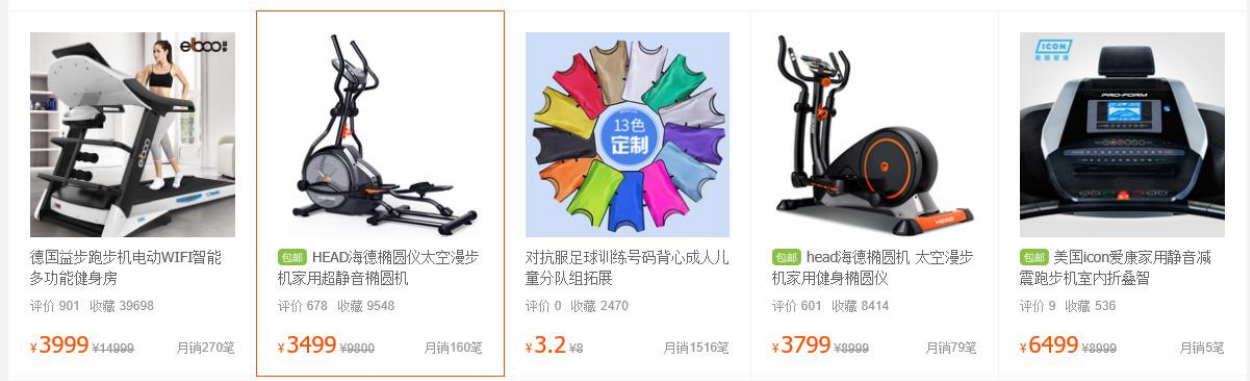
- 让每个盒子margin 往左侧移动 -1px 正好压住相邻盒子边框。
- 鼠标经过某个盒子的时候,提高当前盒子的层级即可(如果没有有定位,则加相对定位(保留位置),如果有定位,则加z-index)
案例如下:
<!DOCTYPE html>
<html lang="en">
<head>
<meta charset="UTF-8">
<meta name="viewport" content="width=device-width, initial-scale=1.0">
<meta http-equiv="X-UA-Compatible" content="ie=edge">
<title>margin负值的巧妙运用</title>
<style>
ul li {
position: relative;
float: left;
list-style: none;
width: 150px;
height: 200px;
border: 1px solid red;
margin-left: -1px;
}
/* ul li:hover {
1. 如果盒子没有定位,则鼠标经过添加相对定位即可
position: relative;
border: 1px solid blue;
} */
ul li:hover {
/* 2.如果li都有定位,则利用 z-index提高层级 */
z-index: 1;
border: 1px solid blue;
}
</style>
</head>
<body>
<ul>
<li>1</li>
<li>2</li>
<li>3</li>
<li>4</li>
<li>5</li>
</ul>
</body>
</html>
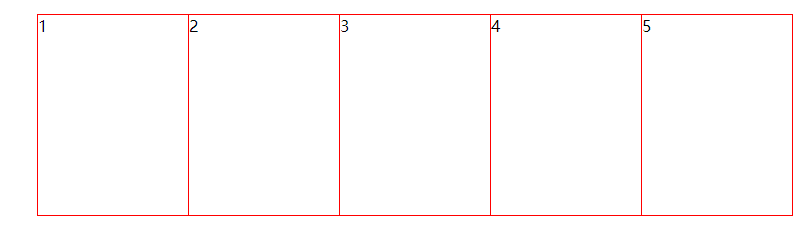
(2)文字围绕浮动元素
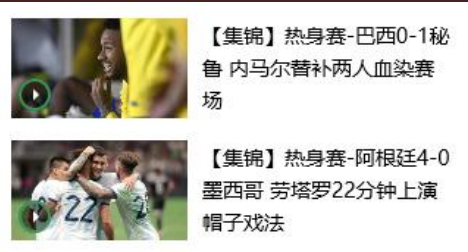
- 巧妙运用浮动元素不会压住文字的特性
案例如下:
<!DOCTYPE html>
<html lang="en">
<head>
<meta charset="UTF-8">
<meta name="viewport" content="width=device-width, initial-scale=1.0">
<meta http-equiv="X-UA-Compatible" content="ie=edge">
<title>文字围绕浮动元素的妙用</title>
<style>
* {
margin: 0;
padding: 0;
}
.box {
width: 300px;
height: 70px;
background-color: pink;
padding: 5px;
}
.pic {
float: left;
width: 120px;
height: 60px;
margin-right: 5px;
}
.pic img {
width: 100%;
}
</style>
</head>
<body>
<div class="box">
<div class="pic">
<img src="images/img.png" alt="">
</div>
<p>【集锦】热身赛-巴西0-1秘鲁 内马尔替补两人血染赛场</p>
</div>
</body>
</html>

(3)行内块的巧妙运用
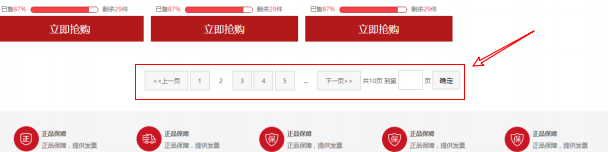
页码在页面中间显示:
-
把这些
链接盒子转换为行内块,之后给父级指定 text-align:center; -
利用行内块元素中间有缝隙,并且给
父级添加 text-align:center;行内块元素会水平会居中
案例如下:
<!DOCTYPE html>
<html lang="en">
<head>
<meta charset="UTF-8">
<meta name="viewport" content="width=device-width, initial-scale=1.0">
<meta http-equiv="X-UA-Compatible" content="ie=edge">
<title>行内块的巧妙运用</title>
<style>
* {
margin: 0;
padding: 0;
}
.box {
text-align: center;
}
.box a {
display: inline-block;
width: 36px;
height: 36px;
background-color: #f7f7f7;
border: 1px solid #ccc;
text-align: center;
line-height: 36px;
text-decoration: none;
color: #333;
font-size: 14px;
}
.box .prev,
.box .next {
width: 85px;
}
.box .current,
.box .elp {
background-color: #fff;
border: none;
}
.box input {
height: 36px;
width: 45px;
border: 1px solid #ccc;
outline: none;
}
.box button {
width: 60px;
height: 36px;
background-color: #f7f7f7;
border: 1px solid #ccc;
}
</style>
</head>
<body>
<div class="box">
<a href="#" class="prev"><<上一页</a>
<a href="#" class="current">2</a>
<a href="#">3</a>
<a href="#">4</a>
<a href="#">5</a>
<a href="#">6</a>
<a href="#" class="elp">...</a>
<a href="#" class="next">>>下一页</a>
到第
<input type="text">
页
<button>确定</button>
</div>
</body>
</html>

(4)CSS三角强化
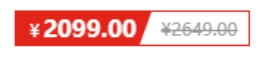
要把一个斜三角写出来

width: 0;
height: 0;
border-color: transparent red transparent transparent;
border-style: solid;
border-width: 22px 8px 0 0;
案例如下:
<!DOCTYPE html>
<html lang="en">
<head>
<meta charset="UTF-8">
<meta name="viewport" content="width=device-width, initial-scale=1.0">
<meta http-equiv="X-UA-Compatible" content="ie=edge">
<title>CSS三角强化的巧妙运用</title>
<style>
.box1 {
width: 0;
height: 0;
/* 把上边框宽度调大 */
/* border-top: 100px solid transparent;
border-right: 50px solid skyblue; */
/* 左边和下边的边框宽度设置为0 */
/* border-bottom: 0 solid blue;
border-left: 0 solid green; */
/* 1.只保留右边的边框有颜色 */
border-color: transparent red transparent transparent;
/* 2. 样式都是solid */
border-style: solid;
/* 3. 上边框宽度要大, 右边框 宽度稍小, 其余的边框该为 0 */
border-width: 100px 50px 0 0 ;
}
.price {
width: 160px;
height: 24px;
line-height: 24px;
border: 1px solid red;
margin: 0 auto;
}
.miaosha {
position: relative;
float: left;
width: 90px;
height: 100%;
background-color:red;
text-align: center;
color: #fff;
font-weight: 700;
margin-right: 8px;
}
.miaosha i {
position: absolute;
right: 0;
top: 0;
width: 0;
height: 0;
border-color: transparent #fff transparent transparent;
border-style: solid;
border-width: 24px 10px 0 0;
}
.origin {
font-size: 12px;
color: gray;
text-decoration: line-through;
}
</style>
</head>
<body>
<div class="box1"></div>
<div class="price">
<span class="miaosha">
¥1650
<i></i>
</span>
<span class="origin">¥5650</span>
</div>
</body>
</html>
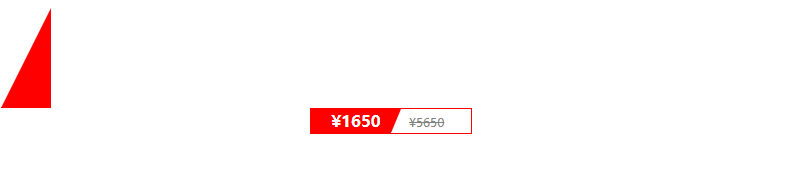
8、 CSS 初始化
不同浏览器对有些标签的默认值是不同的,为了消除不同浏览器对HTML文本呈现的差异,照顾浏览器的兼容,我们需要对CSS 初始化。也就是重设浏览器的样式。
京东初始化css如下:
“\5B8B\4F53” 就是宋体的意思,把中文字体的名称用相应的Unicode编码来代替,这样就可以有效的避免浏览器解释CSS代码时候出现乱码的问题。比如:微软雅黑 \5FAE\8F6F\96C5\9ED1。
/* 把我们所有标签的内外边距清零 */
* {
margin: 0;
padding: 0
}
/* em 和 i 斜体的文字不倾斜 */
em,
i {
font-style: normal
}
/* 去掉li 的小圆点 */
li {
list-style: none
}
img {
/* border 0 照顾低版本浏览器 如果 图片外面包含了链接会有边框的问题 */
border: 0;
/* 取消图片底侧有空白缝隙的问题 */
vertical-align: middle
}
button {
/* 当我们鼠标经过button 按钮的时候,鼠标变成小手 */
cursor: pointer
}
a {
color: #666;
text-decoration: none
}
a:hover {
color: #c81623
}
button,
input {
/* "\5B8B\4F53" 就是宋体的意思 这样浏览器兼容性比较好 */
font-family: Microsoft YaHei, Heiti SC, tahoma, arial, Hiragino Sans GB, "\5B8B\4F53", sans-serif
}
body {
/* CSS3 抗锯齿形 让文字显示的更加清晰 */
-webkit-font-smoothing: antialiased;
background-color: #fff;
font: 12px/1.5 Microsoft YaHei, Heiti SC, tahoma, arial, Hiragino Sans GB, "\5B8B\4F53", sans-serif;
color: #666
}
.hide,
.none {
display: none
}
/* 清除浮动 */
.clearfix:after {
visibility: hidden;
clear: both;
display: block;
content: ".";
height: 0
}
.clearfix {
*zoom: 1
}
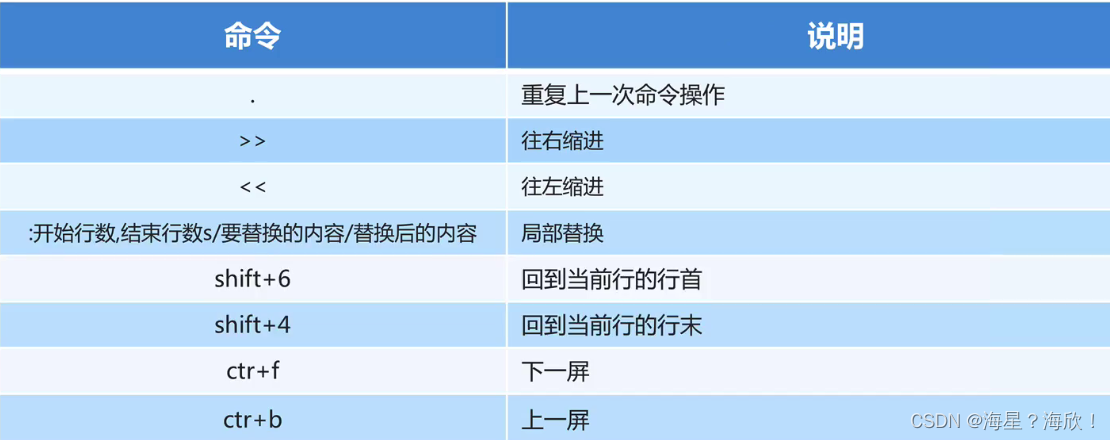
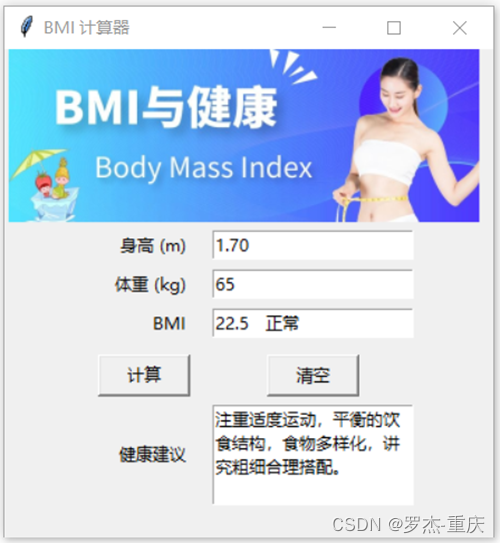
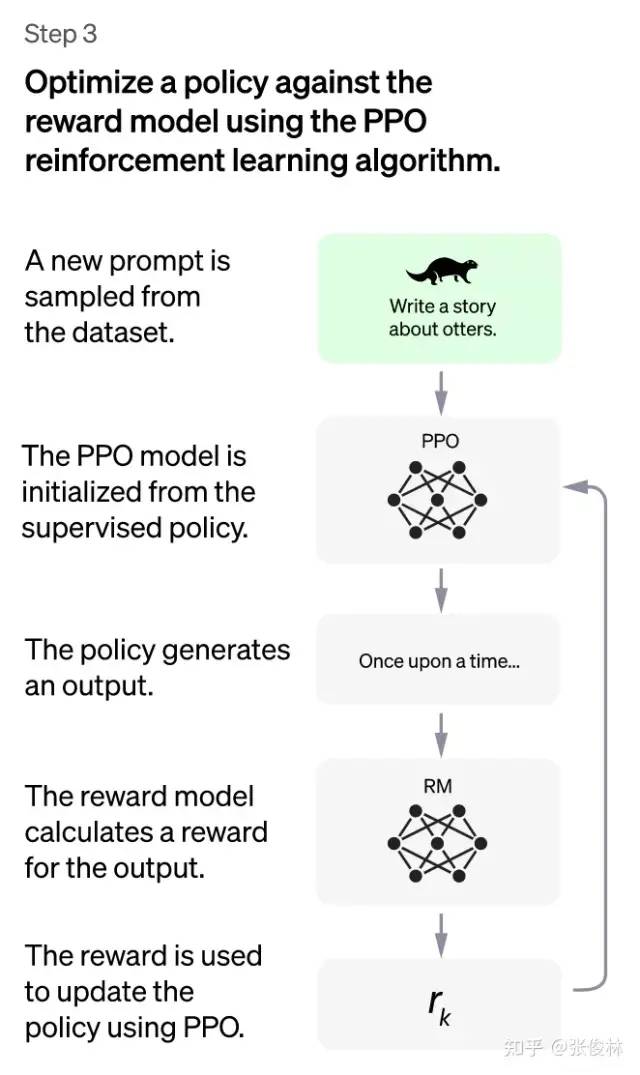
![[34]. 在排序数组中查找元素的第一个和最后一个位置](https://img-blog.csdnimg.cn/358e6b57c10346b9a448d006abc053e6.png)